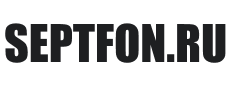Иссиня-черный цвет волос (50 фото)
Черный цвет волос всегда подходил девушкам с сильным характером и яркой личностью. Черный цвет также имеет свои оттенки и в данной статье мы поговорим о таком цвете как иссиня-черные волосы.
Кому подходит такой оттенок
Черный цвет волос всегда подходил девушкам южной красоты, которые имеют темные глаза и смуглую кожу. Но, а вот иссиня-черный цвет прекрасно подойдет всем девушкам, даже с белой кожей и с зелеными или серыми глазами.
Если даже у вас тонкие и секущиеся волосы, то иссиня-черный цвет идеально ляжет на них. Не стоит боятся использовать данный оттенок, потому как состав такой краски не повредит вашим волосам еще больше.
Цветотипы
Цветотип зима – прекрасно сможет применить на свои волосы черно-угольные волосы с синим оттенком. Такой цвет красиво подчеркнет цвет глаз и даже визуально поможет сбросить несколько лет.
Женщинам лето – подойдет иссиня-черный цвет с нотками горького шоколада.
Весне и осень – чистый черный цвет с иссиня-черным отливом. А лучше применить технику модного окрашивания омбре.
Иссиня-черный цвет на разную длину волос
Короткие волосы
Для коротких волос, данный цвет будет подходить идеально. Так как короткая длина способна красиво передать глубину иссиня-черного цвета, а если сделать модную стрижку, ваш образ станет мегастильным.
Вы можете подбирать стрижку каре, удлиненное каре, боб, а также боб-каре. Если у вас совсем короткие волосы, то лучше выбрать короткие стрижки пикси, гарсон, сессон и каприз. Иссиня-черный весьма красиво переливается на солнце, позволяя короткой длине волос выглядеть очень модно и стильно
Средняя длина волос
Благодаря средней длине волос, вы сможете подбирать любой оттенок иссиня-черного цвета. Вы также можете использовать модные техники окрашивания балаяж, омбре, сомбре и колорирование.
Иссиня-черный цвет прекрасно подойдет на вьющиеся и прямые волосы. Вы спокойно сможете делать хоть каждый день различные укладки, тем самым меняя образ и стиль.
Длинные волосы
А вот густые и длинные волосы способны, как никакая другая длина волос, передать всю насыщенность и глубину иссиня-черного цвета. Но в домашних условиях очень тяжело будет перекрасится, поэтому вам нужно будет попасть к опытному мастеру-колористу.
Лучшие краски иссиня-черного цвета
Самыми лучшими красками, которые подойдут для окрашивания любых волос, считаются весьма немногие производители. Именно такие производители красок, помогут вам подкрасить ваши волосы в более идеальный и ровный тон:
- Loreal – цена краски весьма дорогая, но обладает более стойким эффектом по сравнению с другими.
- Garnier – краска бюджетного варианта, которая хорошо прокрашивает волосы, но обладает не столь насыщенным цветом, как первый вариант.
- Schwarzkopf – самая эффективная по окрашиванию, глубины цвета, а также стойкости краска.
Как ухаживать за иссиня-черным цветом волос
- Нельзя мыть голову впервые дни после окрашивания. Лучше стоит воздержатся пару дней, чтобы иссиня-черный пигмент прочнее закрепился в структуре вашего волоса.
- Нельзя расчесывать волосы слишком тщательно. Стоит лишь слегка расчесывать пряди расческой-массажкой.
- Стоит избегать применения стайлинга, утюжка и выпрямителя для волос в ближайшую неделю.
- Не сушите волосы феном на максимально горячем воздухе, а лучше используйте холодный, ионизирующий воздух.
кому он идет? Модно ли такое окрашивание? Как выглядят локоны после покраски?
Каждый сезон меняющиеся модные тенденции заставляют женщин стричь или отращивать волосы, становиться блондинками, быть обладательницами огненно-рыжих шевелюр либо пополнить ряды брюнеток. Иссиня-черный цвет относится к классическому оттенку. Однако с ним нужно быть осторожным, так как он подходит не всякой девушке.
Волосы, их длина и оттенок имеют огромное значение в формировании образа в целом. Естественный цвет, данный природой, не всегда устраивает женский пол и со временем хочется какого-то разнообразия. При выборе красящего пигмента следует учитывать соответствие с тоном кожи и оттенком глаз. Иссиня-черная краска имеет свои нюансы использования и их нужно рассмотреть подробнее.
Преимущества и недостатки
Черный цвет волос с синеватым отливом говорит о том, что их обладательница – самодостаточная, уверенная в себе, целеустремленная женщина. Ее не страшат эксперименты с внешностью и ей нечего скрывать от окружающих. Насыщенный и глубокий оттенок, бесспорно, будет притягивать взгляд.
Достоинством такого цвета волос является то, что он практически никогда не выходит из моды.
Многие стилисты считают, что темные оттенки делают женщин старше. Это, конечно, относится к недостаткам. Также из-за резкого контраста с кожей станут более заметны все ее несовершенства. Если есть покраснения, прыщи, веснушки или шрамы, то придется приложить усилия, чтобы скрыть их.
Краска интенсивных темных тонов считается более аллергенной, чем каштановый или блонд. Перед процедурой окрашивания нужно еще раз взвесить и обдумать свое решение. Если вдруг сине-черный оттенок резко выйдет из моды или попросту надоест, то чтобы его убрать, волосы придется обесцвечивать. Такие действия не всегда благоприятно сказываются на целостности волос.
Кому подходит?
Типаж южной красавицы изначально предполагает темный цвет прически, поэтому иссиня-черный будет идеальным вариантом. На фоне загорелой кожи, с минимальным количеством одежды и при обилии аксессуаров образ роковой брюнетки будет выглядеть шикарно и дорого. Зеленые или карие глаза – повод покрасить волосы в черный.
Этот оттенок придает прическе объем, поэтому подходит обладательницам тонких и непослушных прядей.
Представительницы женского пола, относящиеся к холодным цветотипам (это зима и лето), легко могут позволить себе перекрасить шевелюру в угольно-черный цвет с синим отливом. Но все-таки более гармонично этот тон смотрится на девушках, имеющих отношение к контрастному, темному и холодному зимнему цветотипу.
Колорирование волос иссиня-черным пигментом придает образу строгости и особого очарования. На разной длине волос этот оттенок смотрится по-новому.
- Короткая стрижка. Наиболее популярной стрижкой на короткие волосы уже долгое время остаётся каре. С ней гармонично сочетается сине-черный оттенок. Будет отлично, если каре немного удлиненное. То же можно сказать о других коротких причёсках.
Черный цвет с синими проблесками на таких стрижках, как боб, пикси, гарсон, асимметрия, сессон, каприз, будет выглядеть интересно и притягательно.
- Средняя длина. Волосы, доходящие до плеч, покрашенные в угольно-черный цвет с голубыми прядями привлекательно смотрятся и выразительно оттеняют глаза. Цвет и длина хорошо сочетаются как с прямыми, так и вьющимися локонами. А замысловатые прически и укладки создают впечатляющие образы.
- Длинные волосы. Именно на густых и длинных волосах иссиня-черный цвет способен передать всю свою насыщенность и глубину. Но чтобы его достичь, придется потрудиться мастеру-колористу. Эффектные прически с игрой черного и различных оттенков синего не оставят окружающих равнодушными. Несмотря на то, что на уход за длинными локонами уходит уйма времени, сил и средств, результат того стоит.
Светлокожим девушкам с голубыми и серыми глазами иссиня-черная шевелюра визуально добавит несколько лет и придаст болезненного вида. Она идеально впишется в нежный женственный образ в сочетании со смуглой либо оливковой кожей.
Советы по покраске
Чтобы в результате радикальной смены цвета волос не выглядеть нелепо и неестественно, стоит прислушиваться к мнению профессионалов. Для достижения желаемого результата можно применять разные техники окрашивания. У каждой есть свои хитрости и нюансы, которые знает только опытный мастер. В этом случае используются:
- однотонное окрашивание;
- балаяж;
- омбре;
- продольное колорирование;
- мелирование.
На первый взгляд кажется, что покрасить волосы в черный цвет с синим отливом готовой покупной краской, очень просто. Но если это делает дилетант без опыта, да еще и в домашних условиях, то есть риск, что пигмент распределится неравномерно и это приведет к неожиданным результатам. А поскольку черный краситель глубоко проникает в пористую структуру волоса и надолго там остается, то исправить ошибки будет весьма проблематично.
Самым разумным решением для смены имиджа или коррекции иссиня-черной шевелюры будет поход к парикмахеру-колористу в салон либо вызов его на дом. Никто не может запретить приобрести понравившуюся краску самостоятельно. Выбор красящих средств сейчас достаточно широк. Наиболее часто этот оттенок выбирают в линейках:
- Loreal;
- Garnier;
- Schwarzkopf.
Салонная процедура гарантирует получение желаемого оттенка и защиту от ломкости и истончения.
Балаяж, другими словами – это эффект выгоревших или осветленных прядей. В нашем случае они не выгоревшие, а синего оттенка, но чтобы синий пигмент хорошо держался, осветлить волосы все-таки придется. Для начала необходимо поделить их на локоны и тщательно прокрасить с одной стороны. С целью получения лучшего результата кончики нужно прокрасить с двух сторон.
Если раствор для осветления распределен неровно, то и волосы могут осветлиться неравномерно. Следить за этим можно, проводя рукой по всей длине прядки. Перчатки для этого процесса желательно не использовать, чтобы лучше определить толщину нанесения краски и предотвратить ошибки.
После того как осветляющий пигмент высохнет, его необходимо смыть и просушить волосы. Теперь на прикорневую зону наносится черная краска, а осветленные кончики покрываются синим пигментом. Выдержав нужное время красящее вещество, его необходимо удалить, тщательно помыв голову под проточной водой. Результат приятно удивит.
Омбре – этот способ окрашивания похож не предыдущий. При его выполнении производятся практически те же действия – осветление кончиков и последующее нанесение черной и синей красок.
Отличительной чертой техники омбре от других служит более плавный и размытый переход цвета от черного к синему. Чтобы его получить, мастеру придется потрудиться.
Продольное колорирование – это креативное сочетание прядей черных или даже темно-коричневых волос с отдельно прокрашенными цветными локонами. Провести колорирование можно как одним синим цветом, так и сделать это, применив целую палитру красок: от голубой до фиолетовой. Каждая прядка покрывается ярким пигментом по отдельности и чередуется с черными. Волосы после такого окрашивания выглядят эффектно и впечатляюще.
Мелирование на темных волосах предполагает осветление отдельных прядей. Одинаково изумительно смотрится как на коротких, так и на длинных локонах. После осветления мастер сможет сделать прядки любого цвета, в том числе и синего. Получить желаемый иссиня-черный цвет можно с плавным переходом или резко выделенным колорированием.
Эта техника окрашивания является самой популярной и востребованной среди модниц, желающих изменить цвет волос.
Уход
Волосы, выкрашенные в иссиня-черный цвет, нуждаются в таком же уходе, как и любая шевелюра после покраски. Очень часто бывает, что глубокий и сияющий оттенок уже через пару недель становится блеклым и безжизненным. Чтобы этого не случилось, достаточно следовать несложным советам. Восстановить здоровый блеск и красоту гораздо труднее, чем сохранять и поддерживать.
Сначала обозначим, чего нужно избегать, чтобы подольше сохранить цвет и общее состояние волос:
- мытья головы в первые два дня после проведения процедуры окрашивания, так как происходит закрепление пигмента;
- интенсивного расчёсывания хотя бы пару дней, чтобы не повредить структуру волос;
- применения стайлера или утюжка для выпрямления волос;
- создания тугих причесок, с использованием большого количества заколок, шпилек и других аксессуаров;
- сушки феном на максимальном температурном режиме.
На сохранение цвета благоприятно действуют различные маски. Можно подобрать подходящее средство в аптеке или специализированном магазине, либо же приготовить самостоятельно, используя при этом только натуральные ингредиенты. Хорошим эффектом обладают нерафинированные масла: оливковое, кукурузное, кокосовое. Периодически можно использовать маски на основе яиц, кефира, отваров лекарственных трав.
Ополаскивание локонов раствором уксуса делает их мягкими и блестящими. Если никак не обойтись без фена, то не стоит игнорировать специальные средства укладки и защиты волос.
Всевозможные спреи, гели, пенки не только надолго сохранят сочный цвет, но и предохранят их от негативного влияния внешних факторов.
О том, как покрасить волосы в иссиня-черный цвет, смотрите в следующем видео.
На что обращать внимание, если возникло желание иметь цвет волос иссиня черный?
Иссиня-черный оттенок волос часто звучит как: «цвет вороньего крыла», «черничный цвет», «цвет черных чернил», «прюнелевый цвет». За счет таких названий становится более чем понятно, что этот непростой оттенок. Это черный с синеватыми переливами и холодным почти ледяным блеском. Гладкие и прямые волосы такого цвета будут иметь металлические переливы, от которых глаз отвести просто нереально.
Иссиня черный цвет волос: кому предпочесть?
Брюнеткой можно стать в любой момент, но по-настоящему красиво и гармонично иссиня-черный цвет будет смотреться не на каждой девушке. Если говорить о 4-ех цветотипах внешности, то только девушка «зима» и девушка «лето» позволит себе подобные эксперименты.
Если девушка осеннего цветотипа внешности сделает покраску в иссиня-черный цвет волос, то у нее появится уставший вид, который прибавляет несколько дополнительных лет. В связи с этим такие эксперименты с внешностью должны быть осторожными. Обладательницы серых или голубых глаз тоже должны обдуманно идти на превращение в глубокую брюнетку, потому что черные прядки могут зрительно сделать глаза более тусклыми. Если очень хочется побыть черной красоткой, то можно воспользоваться пепельной краской, оттенок которой будет перекликаться с тональностью глаз.
Еще одним фактором, о котором стоит помнить перед окрашиванием в иссиня черный цвет волос, фото с которым покоряют – это возраст. Чем старшей будет женщина, тем меньшей окажется вероятность того, что ей к лицу черные волосы. Особенно это касается тех моментов, когда локоны очень длинные.
В некоторых ситуациях такое окрашивание волос может иметь даже слегка устрашающий вид, а поэтому эксперименты должны быть обдуманным решением. Помимо этого, если в прядках просвечивается седина, то на темном фоне ее становится лучше видно. Цвет волос иссиня черный не каждой даме подойдет, а поэтому важно учитывать не только собственное желание видеть внешние изменения, но и природные данные.
Фото
Правильный уход за иссиня черными волосами
За иссиня черными волосами необходим особенный уход. Шикарно смотрится только та девушка, волосы которой гладкие, здоровые и блестящими. Если же у дамы имеются проблемы с прядками, то иссиня черный цвет волос будет нецелесообразным решением для нее и важно от него отказаться.
Средства по уходу за иссиня черными локонами лучше приобретать из профессиональных линеек: шампунь должен оказать заботу о сохранении цвета волос, бальзам — сохранить энергию локонов, а маска — напитать корни необходимыми компонентами. Выбрав для себя черный цвет волос, фото иссинего оттенка с которым шикарны, не лишним будет воспользоваться и средством от секущихся кончиков. Если такой косметики у девушки не будет, то после каждого мытья волос стоит наносить на кончики кокосовое масло.
Отрастающие корни при наличии иссиня черного цвета на волосах — это табу, а поэтому посещение салона красоты должно происходить по мере надобности.
Иссиня черный тон для окрашивания волос: обращаем внимание на тонкости
- Черный цвет визуально осветлит кожу на несколько тонов, а поэтому более заметными станут и ее недостатки – прыщики, раздражение, воспаления, веснушки, мимические морщины и другие косметические дефекты.
- Профессионалами не советуется перекрашивать волосы в очень темный оттенок, если до этого дама была натуральной блондинкой. Так ее лицо покажется более усталым. Это же можно сказать и при наличии седины.
- Окрашивая волосы в иссиня черный тон, стоит брать в учет то, что яркий оттенок тяжело выводится, а поэтому каждая неудачная попытка исправлению практически не подлежит.
- Если было принято решение об окрасе прядей в иссиня-черный тон, то цвет бровей тоже не стоит упускать из виду. Они тоже должны быть черными.
- В качестве пробы можно окрашивать прядки постепенно. Таким образом за одну процедуру можно изменить оттенок на один-два тона.
- Чтобы понимать точно, подходит ли к лицу иссиня черный цвет, можно сначала закрасить волосы тоником. Как вариант также используется окрашивание в технике омбре с контрастным переходом оттенка от темного к светлому.
Мне нравитсяНе нравится
Иссиня-черный цвет — это какой, как это пишется? Иссиня-чёрные волосы
Иссиня-чёрный – это значит черный с синим оттенком, угольно-черный, цвета сажи или смолы. Настолько черный, что отливает синевой.
Пишется через дефис, ударение в первой части ставится на первый слог: и́ссиня-чёрный. Например: и́ссиня-черные волосы, и́ссиня-черное небо, и́ссиня-черный ворон.
Примеры из литературы
Она стояла поодаль, скрестив на груди обнаженные по локоть могучие руки, о чем-то оживленно разговаривая с бабами, хмуря почти сомкнувшиеся над переносицей иссиня-черные брови.
М.А. Шолохов. «Поднятая целина»
Глаза ее, иссиня-черные, вызывающе искрились.
Н.А. Островский. «Как закалялась сталь»
Иссиня-черная ворона гаркает над нашими головами.
Анатолий Мариенгоф. «Мой век, мои друзья и подруги»
Громадная, плоская на лету бабочка, иссиня-черная с белой перевязью, описав сверхъестественно-плавную дугу и опустившись на сырую землю, сложилась, тем самым исчезла.
В.В. Набоков. «Дар»
Рядом с ней стояла плетеная корзина, наполненная ежевикой, и солнечные лучи мерцали и дробились на иссиня-черных зернистых ягодах.
Фазиль Искандер. «Софичка»
Иссиня-чёрный цвет волос
Желающие покраситься в брюнетку нередко выбирают иссиня-черную краску для волос: она дает насыщенный черный цвет с голубым отливом.
Преимущества:
Иссиня-черный цвет бросается в глаза, притягивает взгляд.
Черный «всегда в цене»: выглядит стильно и респектабельно.
Создает образ роковой красавицы или женщины вамп: хорошо смотрится со смуглой кожей и, наоборот, с белоснежной.
Одновременно черный цвет добавляет образу строгости, что подходит деловым женщинам.
Недостатки:
Из-за резкого контраста становятся более заметны недостатки кожи.
Некоторые стилисты считают, что темные оттенки заставляют женщину выглядеть старше – особенно если у нее бледная кожа.
При окраске волос в домашних условиях есть риск нанести пигмент неравномерно.
После окрашивания необходимо внимательнее следить и ухаживать за волосами, чтобы они не выцветали.
Если в дальнейшем захочется перекраситься в более светлый цвет, волосы придется обесцвечивать – а это не безвредно.
Иссиня-черную краску для волос предлагают все крупные производители.
Иссиня-черный цвет: описание с фото, выбор краски для волос, способы нанесения, особенности и нюансы ухода за волосами после окраски
Черный цвет — самый элегантный, строгий цвет. В гардеробе каждого из нас присутствует черная одежда, так как она, безусловно, универсальна, то есть подойдет практически к любому случаю. На волосах же черный цвет выглядит еще более роскошно. Брюнетки всегда выделяются из толпы непримечательных русых или каштановых голов.
Брюнетки снова в моде
Жгучие роковые красотки всегда были в моде — они, как кошки, пленяют всех окружающих своими точными чертами лица, выразительными глазами, которые становятся куда более яркими на фоне темных волос. Именно поэтому девушки хотя бы раз в жизни задумывались над окрашиванием в черный цвет. Однако как известно, черный цвет, в отличие от других оттенков палитры, не так легко поддается последующему перекрашиванию. Поэтому решение об этом нужно принимать взвешенно и последовательно — нужно быть уверенным в том, что данный оттенок точно подойдет вашей внешности.
Сегодня мы остановимся подробнее на иссиня-черном цвете волос, который покоряет с первого взгляда своей глубиной, насыщенностью и загадочностью.
Черничный цвет или цвет вороного крыла
Иссиня-черный цвет волос носит еще более говорящие названия, которые помогут понять, что из себя представляет данный оттенок: цвет вороного крыла, черничный цвет, цвет черных чернил, прюнелевый.
Благодаря им становится понятно, что данный цвет — это черный с синеватым отливом и холодным, практически ледяным блеском. На ровных и гладких волосах иссиня-черный обладает металлическими переливами. От них невозможно отвести глаз. Ниже вы можете ознакомиться с иссиня-черным цветом на фото.
Из-за своей холодности он подходит далеко не всем — давайте разберемся с этим.
Кому не подойдет иссиня-черный цвет волос
Данный оттенок далек от универсальности — он придает холодности, недоступности, немного грубости женственной внешности. От него не стоит ждать, что вас будут воспринимать как наивную и добродушную девушку — наоборот, для окружающих вы будете уверенной в себе, дерзкой, храброй, иногда даже идущей по головам.
Как выше упоминалось, синева в цвете придает металлический, ледяной блеск поэтому девушкам с теплым цветотипом, то есть бежевой, персиковой, желтоватой кожей, с веснушками или без, шоколадно-карими, болотными зелеными глазами и светлыми натуральными волосами, данный оттенок будет старить, придавать уставший вид и подчеркивать все недостатки на лице (угри, покраснения, синяки под глазами, купероз).
По последней причине стоит также отказаться от такого цвета представительницам проблемной или зрелой кожи.
Кому идет иссиня-черный цвет волос
Цвет вороного крыла — это цвет контрастов. Он отлично сочетается с очень бледной (фарфоровой) и наоборот, со смуглой кожей, со светлыми синими, серыми или зелеными глазами и наоборот, с почти черными.
С иссиня-черным цветом нужно быть осторожным девушкам с небесно-голубыми и прозрачно-серыми глазами — на фоне темных волос необычные глаза могут поблекнуть и стать незаметными. Хотя некоторые звезды телеэкранов пользуются своей особенностью и смело сочетают данный оттенок с холодным цветом своих глаз.
Идеальное сочетание иссиня-черного цвета волос — на фото в статье.
Если вы решились на окрашивание
Как мы уже говорили, будь то просто черные волосы или иссиня-черные волосы, к процессу окрашивания нужно подходить осторожно и обдуманно. Бросаться в омут с головой не стоит, так как такое решение может быть необратимым (или трудно обратимым). Выход из черного цвета волос будет очень тяжелым и трудоемким процессом и не только займет много времени и потратит много ваших денег, но и окончательно испортит ваши волосы. Так что, если вы относитесь к девушкам, которые любят часто менять свой имидж, обратите свое внимание на тонирующие красители — краска в скором времени вымоется и вы сможете поменять цвет на другой.
Тот же совет можно дать и тем дамам, которым тяжело принимать решения. Таким образом, вы можете без болезни для кошелька и волос примерить образ на себя.
Если вы все же решились на окрашивание в иссиня-черный цвет, стоит обратиться за помощью к профессионалам. Парикмахеры-колористы помогут красиво перейти из одного оттенка в другой. Синева в цвете требует безукоризненности, то есть на шевелюре после окрашивания не должно оставаться пробелов, рыжины или желтизны.
Процесс окрашивания в салоне происходит в два этапа:
- обесцвечивание волос;
- покрытие волос краской с разными окислителями на корни и предварительно окрашенные отросшие волосы.
Профессионал обладает дополнительными знаниями по подмешиванию в краситель разнообразных корректоров для придания естественности волосам. Окрасившись в иссиня-черный цвет дома, вы можете получить в результате ощущение парика.
Выбор краски для волос
Сегодня на прилавках магазинов можно встретить огромный ассортимент как бытовых, так и профессиональных красителей для волос. Если окрашивание происходит самостоятельно на дому, то стоит присматриваться к аммиачным краскам, так как безаммиачные красители вроде Casting Creme Gloss гораздо быстрее смываются, а мы не можем этого допустить с выбранным оттенком. При вымывании иссиня-черных волос можно получить некрасивый полинявший оттенок. Поэтому делаем выбор в пользу стойких красителей, в составе которых есть аммиак. Перед выбором краски для волос иссиня-черного цвета, стоит изучить отзывы, чтобы понять, как ведет себя краситель на том или ином изначальном оттенке волос.
Бытовые красители
Среди бытовых красок для волос, жгучие брюнетки отдают предпочтение фирме L’oreal. Компания производит иссиня-черные красители в следующих линейках:
- Preference — номер P17 «иссиня-черный» из серии «Жемчужные черные». Потребители отмечают яркий блеск, интенсивную стойкость и входящий в набор бальзам, который повышает мягкость и гладкость волос.
- Sublime Mousse — номер 210 «черничный дайкири» из серии «Ягодный микс». Краска легко наносится, как шампунь, поэтому не придется прибегать к помощи сожителей.
Бренд Schwarzkopf предлагает больше красителей в данном оттенке:
- Brilliance — номер 871 «иссиня-черный» из серии «Сияние бриллиантов» дарит необыкновенную стойкость и невероятную насыщенность цвета, единственным минусом потребители отмечают тот факт, что краска жжет волосы.
- Million Color — номер 1-1 «иссиня-черный» — краска основана на красящей пудре, за счет чего краска прекрасно наносится и не течет.
- Pallete — номер C1 «иссиня-черный». Потребители отмечают, что краска быстро вымывается, синий оттенок держится не долго.
Также большой популярностью пользуются красители Syoss:
- Syoss Oleo Intence — номер 1.10 «глубокий черный». Несмотря на то что в названии отсутствует какое-либо упоминание о синеве в оттенке, на фото модели на коробке можно обнаружить металлический блеск. Потребители тоже отмечают синеватые переливы на солнце. Краска очень стойкая, а дополнительные масла дают ухаживающий эффект.
- Syoss — номер 1.4 «иссиня-черный». Зеркальный блеск и насыщенная синева — плюсы данного красителя.
- Syoss Mixing Colors — номер 1.41 «черничный коктейль». Данная краска состоит из черного цвета и синего корректора за счет чего создается насыщенный синий оттенок.
Бренд Garnier в своих линейках предлагает следующие оттенки:
- Garnier Color Naturals — 2.10 «иссиня-черный» — краска обладает недостаточной стойкостью, синева быстро вымывается.
- Garnier Color Sensation — 4.10 «сапфировый черный» — потребители отмечают красивый иссиня-черный блеск и питание волос.
Профессиональные красители
Профессиональные краски имеют огромное преимущество над бытовыми, так как учитывают изначальный цвет волос перед окрашиванием. В зависимости от того, насколько светлее вы хотите стать, можно выбрать 3, 6, 9 или 12% окислитель. В нашем случае подойдет самый маленький процент, так как мы не осветляемся, а, наоборот — затемняемся. Профессиональные красители представлены в магазинах профессиональной косметики для волос. Среди наиболее популярных красителей, иссиня-черный оттенок представлен в следующих брендах:
- Kapous Professional — номер 1.10. Стойкое окрашивание с минимальным вредом для волос за счет малого содержания аммиака и большого количества ухаживающих компонентов.
- Igora Royal — номер 1-1. Полученный цвет держится на волосах около 7-8 недель. В состав красителя входит витамин С, благодаря его воздействию волосы приобретают здоровый блеск.
- Cutrin — 2.11 сине-черный — щадящее окрашивание с защитой от ультрафиолета.
- Selective Professional Evo — 1.1 — стойкий результат и красивые синие переливы.
- Concept Profy Touch — 1.1 Индиго — содержит ухаживающие компоненты на основе витамина C и кедрового масла.
- Nexxt — номер 1.1 — очень стойкий результат, волосы блестящие, ухоженные, с красивым ледяным переливом.
Особенности ухода за волосами после окрашивания
Иссиня-черный цвет волос не терпит вымывания и неухоженности волос. Именно поэтому профессионалы рекомендуют тщательный уход за ними.
Во-первых, необходимо постоянно следить за отрастающими корнями. Ведь при каштановом цвете волосы будут не сильно контрастировать с натуральным оттенком, то иссиня-черный будет предательски выдавать окрашивание. Именно поэтому так необходимо постоянно подкрашивать корни, нанося смесь сначала на корни, а затем распределять по уже окрашенной части для освежения цвета.
Во-вторых, иссиня-черный цвет волос выдает еще и секущиеся кончики, поэтому нужно чаще ходить в парикмахерскую для стрижки или смазывать их специальными маслами для сухих волос.
В-третьих, специалисты рекомендуют пользоваться шампунями и бальзамами для окрашенных волос, чтобы сохранить блеск, ведь иссиня-черный цвет волос без блеска приобретает нездоровый вид. Кроме этого, хотя бы раз в неделю наносить на волосы питательные маски и каждый раз пользоваться термозащитой при укладке феном.
Интерьер в черном цвете всегда уместен
Существует великое разнообразие интерьеров в модной черной палитре, причем выполненных не только в готическом стиле, а также и во всех классических и современных вариациях. Подобные дизайн проекты особенно выразительны в европейских и американских домах: первоклассно сформированных, но совершенно непохожих друг на друга благодаря индивидуальным подходам творцов.
Если нет уверенности в том, стоит ли использовать черный в своем интерьере, то стоит обратить внимание не на привычное мнение, сложившееся об этом глубоком цвете, а на художественные композиции нового времени, пронизанные элегантностью, тонкостью и даже душевной теплотой ночи.
Черный интерьер в гостиной
Психология черного цвета весьма неординарна
Да, в черном цвете есть как магнетизм и экспрессия, присущие классике любого жанра, так и мрачная строгость, преобладающая по большей степени в настроениях субкультуры. Так в этой кручинной краске уживаются противоположные стороны одной и той же самой медали.
В традиционной психологии оттенки воронова крыла принято относить к пессимистичным, настроенным на волну грусти. Нужно ли зацикливаться на ритуальной стороне антрацитного, если его гипнотическая доминанта, выраженная в сдержанном и держащем баланс классицизме, взяла первенство в гонке за право быть позитивно воспринятой людьми нашего века.
Чтобы не поддаваться дурному влиянию траурных ассоциаций, нужно более детально планировать композиции в интерьере черной комнаты. Тогда темный не просто перестанет удручать, а задаст ультрамодный ритм в атмосфере дома.
Черно-желтая столовая с камином
Свойства черного цвета: универсальность и координация пространства
Черный способен сделать интерьер именно таким, как запланировано, благодаря своей универсальности. Он действительно вписывается в любую картину, задуманную художником – оформителем. Какой цвет не дай ему в пару, будет получаться благородное сочетание. Этому правилу подчиняются и союзы с контрастными цветами, такими как алый и изумрудный, и всеми тонами самого угольного: графитовым и серым, а еще со всеми «капризными» представителями палитры: салатовым, горчичным, желто-коричневым, грязно-оранжевым и пр.
Вообще черный цвет интересен в дизайне не только благодаря своей монохромной приветливости. Он может выступать в роли специально выделенного акцента, чтобы зрительно скоординировать площадь относительно ее размеров. Однако это не такая простая задача, как кажется изначально. Агатовый не так пластичен, чтобы «манипулировать» им без особой сноровки. Тут важен наметанный глаз мастера, использующего его в своем дизайн проекте.
Интерьер в темных тонах
Черный цвет в интерьере всех комнат дома
Черные интерьеры – это актуально или скучно? Стоит только поразмыслить о том, сколько оттенков у одного цвета с изюминкой, как голова идет кругом. Тут и иссиня-черный – глубокий и яркий, который выбирают для придания легкого холодка помещению, и свинцовый – обладающий бриллиантовым блеском и делающий предметы особенно привлекательными и дорогими, и смолистый – зеркальный и переливающийся на свету, и земляной – с преобладанием пепельного вкрапления, и даже матовый – приглушенный и сдержанный. Сколько вариаций у одного монохромного графитового колера. И ведь всех их можно использовать в качестве черных элементов в определенном интерьере, которые сочетаются почти со всем подряд.
Совет! Нужно ли выбирать аспидный как основной? Да, если так задумано творцом для придания комнате чего-то готического или минималистичного. Нет, если отсутствует желание внедрять сложные спектральные конструкции, требующие правильного подхода профессионала.
Интерьер в готическом стиле
Нуарная гостиная
В залах часто используют ч/б краски, а также все оттенки дерева и пастели, так как с ними тяжело прогадать: все же классика привычна любому глазу. Черный цвет в интерьере гостиной – это не новаторство, а, скорее, беспроигрышный вариант для большой площади, требующей если не заполнить себя темной мебелью, такой как вельветовое кресло, то реализовать через насыщение горизонтальных и вертикальных поверхностей.
Топ-3 деталей, которыми можно разнообразить интерьер в выбранном черном цвете:
- Диван из кожи с интересной фактурой – роскошно и солидно, особенно в стиле индастриал или необрутализм.
- Стена в рудяном колере – только представьте, как вычурно смотрится алмазная грань на смолянистом, если подчеркнуть поверхность декоративной штукатуркой.
- Смородинная плитка на полу – одноцветная, в шахматном порядке, под натуральный камень или сизая – фантастические воплощения черного.
Действительно, черный цвет в интерьере гостиной – выигрышный вариант для привлечения внимания к антуражу.
Черный кожаный диван в стиле индастриал
Черная стена в интерьере
Черная плитка в синем интерьере
Антрацитная спальня
Место для ночного отдыха должно расслаблять настолько, насколько это возможно. Поэтому черные интерьеры для спален весьма противоречивы. Если в таких комнатах только засыпать, то агатовые оттенки будут как раз кстати. Этот вариант особенно актуален для людей, предпочитающих перед сном задернуть все занавески, чтобы исключить проникновение даже малейшей иллюминации в помещение. Любителям почитать на ночь грядущую, тонким натурам, которые плохо засыпают, а также боящимся темноты людям точно не стоит выбирать черные элементы в спальном интерьере в виде основных.
Непревзойденно сочетающиеся черный и белый – особенно красиво, если их крепкий союз разнообразить другими цветами, которые возьмут на себя роль главных. Беспроигрышный вариант – ч/б и любой колер бежевой палитры: молочный, кремовый, пастельно-желтоватый, персиковый и пр. Если вам по душе такие миксы, тогда читайте вот эту статью о черно-белых спальнях.
Обратите внимание! Если вы хотите приобрести темную мебель: спальный гарнитур с кроватью, такой как вот эта с мягким изголовьем, софу или кресла, при этом желаете, чтобы все смотрелось не только стильно, но и пленительно — попробуйте избегать острых углов и простых форм, отдав предпочтение мягким, воздушным или утонченным композициям.
Спальня в черном цвете
Перечная кухня
Каким бы габаритом не обладала кухня, она все равно будет часто посещаемым местом в доме. Маленькие комнаты обычно декорируют чем-то светлым. Немудрено, ведь подобным цветом в интерьере трудно испортить дизайн проект. Темные спектры привлекают больше внимания, поэтому к их воплощению нужно относиться с особой аккуратностью. Матовые колеры на стенах подчеркивают все неровности поверхностей, аспидные столешницы рискуют быть заляпанными, а ламинат или паркет черного цвета в интерьере покажет на себе даже малейшие частички пыли.
Возьмите на вооружение! Действительно, цвет воронового крыла в кухонной зоне – это необыкновенно и модно. Но если недостаточно уделять внимания чистоте, то вся красота рискует исчезнуть. А когда в доме живут белоснежные животные, тогда от смольевого лучше будет отказаться, ведь шерсть будет постоянно давать о себе знать.
Черная кухня
Графитовая прихожая
Когда чёрный интерьер первой комнаты – прихожей считается наиболее уместным? Если вы располагаете достаточными габаритами: большим вместительным домом, в котором каждому помещению уделено много места. В этом случае можно использовать угольный как угодно: полностью застелив пол какой-нибудь вычурной глянцевой плиткой, облагородив стены необычным декором или повесив шикарную лампу, подобрать которую можно в этой статье о темных люстрах.
Как правило, не все прихожие могут похвастаться вместительностью, так как не слишком функциональны для обыкновенной жилой квартиры. Они служат исключительно для того, чтобы снять или надеть верхнюю одежду и обувь перед тем, как покинуть убранство. Ввиду этого стоит присмотреться к другим оттенкам палитры, которые создадут удачную пару рудяному. Сочетание черного и любого другого, включая противоположный белый, — благородно и незаурядно.
Интерьер в прихожей можно разнообразить по-разному. Например, покрыть напольный плинтус смородиновым лаком или поставить тумбочку для обуви «Chanel», которая не будет особо бросаться в глаза и при этом справится со своей задачей на все сто процентов, требуя меньшего ухода после симбиоза с грязными ботинками.
Интерьер черной прихожей
Ванная цвета воронова крыла
Удивительно, но в дизайне интерьера ванной все чаще используются смольные колоры, невзирая на миф о том, что темнота для маленьких помещений – совершенно не то. Как раз наоборот. Здесь говорится даже не о тех душевых с распашными окнами на улицу, не о просторных парных с трюмо и скамейками, а именно о стандартных туалетных комнатках, которые спроектированы в жилых домах разных годов постройки.
Почему так модно использовать перечный колер в ванной?
Топ-3 ответа от художника-оформителя:
1. Сочетание цветов с черным и белым в интерьере смотрится восхитительно.
Чаще всего сантехника изготовлена в белых тонах, поэтому нуаровому остается занять место на полу, на стенах или воплотиться в виде мебели для ванной, такой как вот это круглое зеркало с золотом. Ч/б – классический вариант для любых стилевых модернизаций, прибавив к которому даже капельку из разноцветной палитры, можно получить магическое сочетание с черным и белым в паре.
Попробуйте: приобрести коврик для ванной или полотенца темных пастельных оттенков, чтобы придать помещению некоего шарма.
Черно-белая ванная
2. Глянцевый агатовый в виде мраморной плитки на любой из поверхностей или же блестящий рудяной в качестве декоративной штукатурки на стене – незаменимые проводники к роскошным классическим стилям ушедших эпох, даже таким как барокко или рококо, просто обновленным и выраженным в XXI веке несколько под другим углом.
А почему бы и нет? Чтобы придать убранству старинный дорогой вид, современной сантехнике помогут латунные, медные или золоченые смесители в винтажном или ретро-формате.
Черная ванная в венецианском стиле
3. Интерьер в серо-черном — лучший друг лофта и минимализма.
Тут уже на усмотрение хозяина: взять графитовый в виде ведущего или выполнить им только какую-то выбранную зону. Предложенным стилям очень подходят смесители из серебристых, никелевых или хромированных колеров, которых в строительных магазинах великое множество.
Рекомендуем! Уже купили что-то черное для душевой, но не знаете, что подобрать этому в пару? Можно приобрести утонченную картину, например, как вот эту: «Горы акварелью».
Серо-черная ванная в стиле лофт
Пол, потолок, стены или мебель: интерьер в темном или черном цвете с фото
Пол
Есть ли что-то более эффектное, чем пол в черных тонах? Требующий постоянного ухода, но такой благородный паркет очень темного венге или антрацитный ламинат под редкую породу дерева, а может, светоотражающая плитка под натуральный камень с прожилками руды именно то, что вы ищете для выразительности той или иной концепции? На кухне, в ванной, в прихожей, даже в спальне можно органично вписать угольный и все его производные. Даже если нет особо желания внедрять крупный декор, смольевой не требует поддержки, так как этот цвет сочетается с любым представителем палитры.
Черный паркет в гостиной
Потолок
Есть такое поверье, что потолочные интерьеры в темном или черном цвете могут начать давить на голову, сжимая помещение сверху вниз. А вот и нет. Будет более правильным выразиться иначе: аспидный – незаменимый помощник, если нужно визуально скорректировать пространство за счет игры света и тени. Например, очень длинный коридор может требовать затемнения в верхней плоскости, чтобы избежать ощущения бесконечного пути. Безусловно, слишком низкие потолки не стоит окрашивать подобными колерами, но если ваш вариант – квартира в старом фонде, то в этом случае есть над чем поразмыслить.
Черный потолок в стиле лофт
Стены
Если присутствует опасение получить слишком кручинную базу – отдайте предпочтение всего одной стене темного цвета. И даже если сама комната не может похвастаться габаритностью, она не лишена права стать нуарной.
Большие возможности для маленьких стен или топ-3 игры с черным цветом:
- Для этого нужно использовать глянцевые покрытия, дающие отблеск или небольшое отражение, которое как бы провожает в мир таинственного зазеркалья, кроющего в себе еще одно никому не подвластное пространство.
- Или же можно повесить картины в белых, светло-серых, золотых или серебряных рамках, приковывающих внимание и не оставляющих равнодушным даже самого жесткого критика. Стоит попробовать оформить фотографии звезд 30-х годов или собственные снимки из домашней коллекции.
- Еще одна шикарная идея – багеты. Они могут быть любого цвета, но особенно привлекательными считаются те, которые имеют металлизированный отблеск. Ими хорошо будет украсить дверь или проем, обрамить выключатели и розетки, пройтись вокруг кроватного изголовья или создать собственный дизайн проект при помощи такого декора.
Черные глянцевые стены
Черные стены с картинками
Черная стена с помощью багета
Мебель
Частый вопрос о том, с чем сочетается чёрный в жилом интерьере, на самом деле очень простой. Абсолютно со всем! Насколько же красива и разнообразна черная мебель, какие бы формы она не принимала. Тут и кожаные диваны с деревянными подлокотниками (например, в тон пола), и кресла с зебровую полоску, и спальные гарнитуры с бархатными изголовьями, и кухонные стульчики с мягким обрамлением, и даже трюмо на витиеватых изысканных ножках. Огромное разнообразие мебели подобного оттенка с тканевыми или металлическими окантовками сочетаются с любыми другими цветами, существующими на сегодняшний день. Если интересно, как это выглядит на примерах, то читайте эту статью: о трендовой смольевой мебели.
Иссиня-черный диван
Итак, с какими цветами сочетается уникальный чёрный цвет в интерьере и в каких комнатах он будет смотреться уместнее всего? Ввиду своей органичности и самостоятельности агатовый – это находка для каждого художника, желающего написать картину через выразительный дизайн проект. Поистине базовый колер обладает неисчерпаемым потенциалом, сравнимым только со своей противоположностью: белым. В паре они работают действительно респектабельно, покоряя вершины в виде кухонь, спален, ванных и гостиных комнат.
Иссиня-чёрный или чёрный тюльпан? Цвет волос расскажет о многом | ОБЩЕСТВО
Вряд ли вы станете спорить, но кто же в этом мире всех прекрасней и милее, если не женщина? Женщины уникальны. Женщины многогранны. И все они разные…
Мало кто знает, но ежегодно 28 мая отмечается День брюнеток. Темный цвет волос является наиболее распространенным в мире. Статистика показывает, что 70 % населения планеты — брюнетки. Этим девушкам присущи такие качества, как элегантность, холодный ум, страстность и привлекательность. Это отмечают мужчины и чаще всего выбирают в пару именно темноволосых красавиц.
Интересные факты о брюнетках
1 факт. В клетках черных волос наиболее высокое содержание пигмента эумеланина и углерода. Именно наличие этих пигментов придаёт цвету насыщенность и яркость.
2 факт. Самыми красивыми людьми в мире считаются брюнетки. Исследование показывает, что внешность, близкую к идеалу, имеют представительницы женского пола с темным цветом волос.
3 факт. По мнению психологов, брюнетки очень ранимы и чаще всего подвергают себя внутренним переживаниям и депрессиям.
4 факт. Брюнетки обладают густой и роскошной шевелюрой. Темные волосы выглядят намного сильнее и гуще остальных. Но в этом кроется и маленький недостаток. Брюнетки очень яркие и заметные девушки, поэтому они притягивают к себе внимание не только мужчин, но и солнышка и по статистике получают солнечный удар гораздо чаще, чем светловолосые красавицы.
5 факт. Девушки, имеющие фиалковый цвет глаз и темный волос, считаются уникальными.
Главное — подобрать подходящий оттенок. Фото: pixabay.com
Как стать брюнеткой
Все это, конечно же, лестно и приятно, особенно для виновниц торжества. Но мы живём в 21 веке, в котором нет предела совершенству. Омский стилист-визажист Алёна Егорова рассказала, кому идут тёмные волосы, какие именно тёмные оттенки в моде и как выбрать качественную краску для волос.
«Как стилист, который в силу своей профессии сталкивается с разными представительницами женского пола, могу сказать, темный цвет волос подойдёт девушкам и женщинам со светлыми глазами, со смуглой или очень светлой кожей, с красивыми ярко-очернёнными бровями, – рассказала Алёна. – Тёмные оттенки сейчас не модны. В тренде все оттенки светлого, загляните в соцсети и найдёте подтверждение. Но в этом году для темноволосых девушек будут актуальны такие цвета, как вишневый, естественный тёмно-русый, иссиня-чёрный, чёрный тюльпан.
Краску нужно выбирать исходя из качества данного волоса, лучше оставить это решение для профессионалов. Я считаю, что правильным будет сходить на консультацию в салон».
28 мая каждая представительница темного окраса волос просто обязана отметить этот праздник, побаловав себя походом в хороший spa-салон, приятно и с пользой провести время в спортзале, побаловать себя маникюром или новой прической. А вечером можно встретиться со светловолосыми и темноволосыми подругами и вместе посетить какой-нибудь уютный ресторанчик в своём городе.
Смотрите также:
Уменьшить цветное изображение до оттенков одного цвета
Вы можете уменьшить количество цветов в изображении одним из трех способов:
Измените картинку на оттенки одного цвета.
Измените изображение на оттенки серого.
Измените изображение на черно-белое.
Примечание. Вы можете изменить изображения в формате Encapsulated PostScript (EPS) только на оттенки серого или на черно-белые.
Изменить картинку на оттенки одного цвета
Щелкните правой кнопкой мыши изображение, которое вы хотите изменить, а затем щелкните Форматировать изображение в контекстном меню.
Щелкните вкладку Изображение .
В разделе Элемент управления изображением щелкните Перекрасить .
В диалоговом окне Перекрасить изображение щелкните стрелку рядом с полем Цвет , а затем щелкните нужный цвет или, чтобы увидеть другие варианты цвета, щелкните Дополнительные цвета , выберите нужные параметры и затем щелкните ОК .
Примечание: Если в вашей публикации используются плашечные цвета, Дополнительные цвета недоступен.
Выполните одно из следующих действий:
Щелкните Перекрасить все изображение , чтобы применить оттенки выбранного цвета ко всему изображению.
Щелкните Оставить черные части черными , чтобы применить оттенки выбранного цвета только к тем частям изображения, которые не являются черными или белыми.
Восстановить исходные цвета изображения
Информация об исходных цветах изображения сохраняется вместе с изображением, поэтому вы можете восстановить исходные цвета изображения в любое время.
Щелкните изображение правой кнопкой мыши и выберите в контекстном меню Форматировать изображение .
Щелкните вкладку Изображение .
Щелкните Перекрасить .
В диалоговом окне Перекрасить изображение щелкните Восстановить исходные цвета .
Верх страницы
Изменить изображение на оттенки серого или черно-белое
Щелкните правой кнопкой мыши изображение, которое вы хотите изменить, а затем щелкните Форматировать изображение в контекстном меню.
Щелкните вкладку Изображение .
В разделе Элемент управления изображением в списке Цвет щелкните Оттенки серого или Черно-белый .
Восстановить исходные цвета изображения
Информация об исходных цветах изображения сохраняется вместе с изображением, поэтому вы можете восстановить исходные цвета изображения в любое время.
Щелкните изображение правой кнопкой мыши и выберите в контекстном меню Форматировать изображение .
Щелкните вкладку Изображение .
В разделе Управление изображением в списке Цвет щелкните Автоматически .
Примечание: Вы можете восстановить все исходные настройки изображения, нажав Сброс .
Верх страницы
Color Pop Effects Photo Editor в App Store
Color Pop выделяет выбранные части фотографии, сохраняя эти области в полном цвете и конвертируя остальные в черно-белые.
Но не верьте нам на слово, посмотрите отзывы наших пользователей …
«Только что использовано на моей первой фотографии меня и моего мужа.Мне понравилось, как я мог держать цветы в моем солярии в полном цвету, в то время как остальная часть фотографии черно-белая ». — MotherShoe
«Я сделал потрясающее фото и разместил на etsy, продано через 2 дня». — Roxyadena
«Лучший редактор черно-белых фотографий для любителей фотографии». — Tasnim
COLOR POP & RECOLOR
— Выделите все на изображении серым, за исключением того, что вам нравится цветной всплеск.
— Сделайте небо зеленым / желтым / радужным или чем угодно.
— Сделайте волосы фиолетовыми.
— Сделайте глаза голубыми, зелеными.
— Изменить цвет чего угодно.
— Контроль размера кисти.
— Редактируйте с бесконечными возможностями.
ОСОБЕННОСТИ
— Панорама и масштабирование для детальной работы.
— Отменить и повторить для идеального редактирования.
— Размер кисти и контроль непрозрачности для точного редактирования.
— Перекрасить: полностью изменить цвет чего-либо.
— Поделитесь своим потрясающим редактированием в Instagram, Facebook, Twitter и других социальных сетях.
Мы потратили сотни часов на совершенствование каждой части этого приложения, чтобы предоставить вам наилучшее возможное качество, потому что мы также увлеченные пользователи.Если у вас есть какие-либо вопросы или комментарии, сообщите нам об этом по адресу [email protected]
. Мы будем рады услышать от вас и ценим ваши предложения, потому что вы являетесь причиной того, что мы всегда делаем все возможное, чтобы создавать новаторские приложения.
Благодарим вас за загрузку Color Pop Effects.
ВОССТАНОВЛЕНИЕ
Вы можете восстановить свои покупки, оплаченные в приложении, без повторной оплаты. Выполните следующие действия.
1. Откройте приложение
2. Щелкните в верхнем левом углу, чтобы открыть меню навигации
3.Нажмите ВОССТАНОВИТЬ, чтобы снова активировать покупки в приложении.
4. ВЫПОЛНЕНО
Премиум-подписка на Color Pop Effects
========================== =======
— Получите неограниченный доступ ко всем премиальным фильтрам и инструментам
— Инструмент Recolor, Video Color Pop
— Избавьтесь от рекламы и водяных знаков
• Пользователь может управлять подписками и может автоматически продлевать отключено путем перехода к настройкам учетной записи пользователя после покупки.
• Любая неиспользованная часть бесплатного пробного периода, если предлагается, будет аннулирована, когда пользователь приобретает подписку на эту публикацию, где применимо
Планы подписки:
долларов США 2 доллара США.99 в неделю
долларов США 9,99 долларов США в месяц
долларов США 49,99 долларов США в год
Подписки автоматически продлеваются, если они не отключены по крайней мере за 24 часа до окончания текущего периода в настройках учетной записи. Продление взимается в течение 24 часов до окончания текущего периода. Оплата взимается с учетной записи iTunes при подтверждении покупки. Подписки управляются пользователем.
Условия использования: http: https: //sites.google.com/view/kgspolicy/terms-conditions
Конфиденциальность: https: // sites.google.com/view/kgspolicy/privacy-policy
Использование цветных фильтров в черно-белой фотографии
Распространенная проблема в черно-белой фотографии заключается в том, что некоторые цвета выглядят очень похожими при преобразовании в оттенки серого. Например, некоторые оттенки красного, зеленого и синего выглядят совершенно по-разному по цвету, но почти идентичны в черном и белом.
Это может привести к тому, что объекты на черно-белом изображении будут сливаться друг с другом, в результате чего вы получите фотографию, которая будет плоской и безжизненной, с недостаточной контрастностью и четкостью.
Цветные фильтры линз предлагают решение этой проблемы, поскольку они влияют на способ «преобразования» цветов в черно-белые. Это позволяет вам контролировать то, как они появляются на конечном изображении, гарантируя, что объекты хорошо разделены и четко определены.
Основы черно-белого фильтра
В черно-белой фотографии обычно используются фильтры 5 цветов: красный, оранжевый, желтый, зеленый и синий. Каждый пропускает свой цвет света и в разной степени блокирует другие цвета.Например, красный фильтр пропускает красный свет, но блокирует большую часть зеленого и синего.
В результате цвета, соответствующие цвету фильтра, на конечном изображении выглядят ярче, а другие цвета — темнее. В черно-белой фотографии это означает, что объекты выглядят как более светлые или более темные оттенки серого.
На этом изображении показано, как различные фильтры влияют на способ преобразования цветов в черно-белый:
Фильтры разного цвета (верхняя строка) по-разному влияют на оттенки серого.
Использование черно-белых фильтров
Из-за их различных эффектов каждый цветной фильтр, как правило, используется по-разному.
Красные фильтры
Красные фильтры производят очень сильный эффект и значительно увеличивают контраст. Они часто считаются слишком «резкими» для большинства типов фотографии, но могут использоваться для создания ярких творческих эффектов.
Красный фильтр дает резкий резкий контраст.Изображение Николая.
В пейзажной фотографии красный фильтр сделает голубое небо почти черным и сделает облака действительно заметными, придав сцене драматический вид. Они также отлично подходят для улучшения видимости в дымке и тумане.
При съемке растений они помогают увеличить четкость между цветами и листвой. Это особенно полезно при съемке красных цветов, так как они имеют оттенок, похожий на окружающие листья.
Красные фильтры производят такой экстремальный эффект, что они могут сделать вашу фотографию такой, как если бы она была снята через инфракрасный фильтр.Это делает их популярной и более дешевой альтернативой настоящей инфракрасной фотографии.
Апельсиновые фильтры
Оранжевые фильтры располагаются между красным и желтым фильтрами, обеспечивая хороший баланс свойств каждого из них. Это делает их популярными фильтрами общего назначения.
Оранжевый фильтр придает коже теплый и гладкий оттенок. Изображение Дэвида Джуберта.
В портретной фотографии оранжевый фильтр уменьшает появление веснушек и пятен, придавая коже здоровый и гладкий вид.
При фотографировании зданий и городских пейзажей они придают кирпичам приятный тон и увеличивают контраст между различными материалами, чтобы добавить глубину и текстуру изображению.
Как и красные фильтры, их можно использовать для уменьшения появления тумана и дымки, а также для затемнения неба и выделения облаков.
Желтые фильтры
Желтые фильтры создают самый тонкий эффект из 5 цветных фильтров. В некоторых случаях разница едва заметна, но может помочь приподнять фотографию ровно настолько.Они популярны среди новичков, так как их можно использовать практически в любом типе фотографии.
Желтый фильтр дает слегка затемненный синий цвет, увеличивая контраст неба. Изображение Алекса Горстана.
При съемке пейзажей желтый фильтр немного затемняет небо, помогая сбалансировать его экспозицию на более темной земле. Они также красиво выделяют облака, что делает небо более интересным.
В портретной фотографии они создают теплые, естественные, приятные телесные тона, похожие на оранжевый фильтр, но менее интенсивные.
Желтые фильтры хороши для разделения оттенков зеленого и могут использоваться при фотографировании растений для увеличения контрастности листвы.
Зеленые фильтры
Зеленые фильтры менее популярны, чем другие, но могут быть полезны в некоторых случаях.
Зеленый фильтр осветляет зелень, отделяя листву от цветов. Автор изображения: aussiegal.
Зеленый фильтр в основном используется для фотографирования растений, поскольку он помогает отделить зеленую листву от ярких цветов и бутонов.
Их также можно использовать в пейзажной фотографии, чтобы улучшить внешний вид травы и деревьев, но они также осветляют небо, поэтому вам нужно быть осторожным, чтобы не потерять там детали.
Синие фильтры
Синие фильтры редко используются для черно-белой фотографии. Они затемняют большинство цветов и уменьшают контраст изображения.
Синий фильтр затемняет большинство цветов и используется для уменьшения контрастности. Изображение Тони Армстронга.
При правильном использовании этот уменьшенный контраст может быть полезен для создания спокойной, успокаивающей атмосферы. Синий фильтр также усиливает видимость тумана и тумана, что делает его удобным для улучшения настроения сцены раннего утра.
Если вы серьезно относитесь к черно-белой фотографии, то набор цветных фильтров станет отличным дополнением к вашему набору. Они дадут вам гораздо больше контроля над тем, как выглядят ваши фотографии, помогут вам создать настроение, сбалансировать контраст и выделить наиболее важные части сцены.
Наука о том, почему никто не соглашается с цветом этого платья
Ни разу с тех пор, как Моника Левински была стажером Белого дома, ни одно синее платье не вызывало такого ужаса.
(И да, он синий.)
Тот факт, что одно изображение может поляризовать весь Интернет на два агрессивных лагеря, — это, скажем прямо, еще один четверг. Но последние полдня люди в социальных сетях спорят о том, изображено ли на фотографии идеально красивое облегающее платье: синее с черной кружевной бахромой или белое с золотой кружевной бахромой.И ни одна из сторон не сдвинется с места. Эта битва касается не только социальных сетей — она касается первобытной биологии и того, как человеческие глаза и мозг эволюционировали, чтобы видеть цвета в залитом солнцем мире.
Свет попадает в глаз через линзу — волны разной длины соответствуют разным цветам. Свет попадает на сетчатку в задней части глаза, где пигменты активируют нейронные связи со зрительной корой головного мозга, частью мозга, которая обрабатывает эти сигналы в изображение. Однако важно то, что первая вспышка света состоит из волн любых длин, которые освещают мир и отражаются от всего, на что вы смотрите.Не беспокоясь об этом, ваш мозг определяет, какого цвета свет отражается от предмета, на который смотрят ваши глаза, и, по сути, вычитает этот цвет из «настоящего» цвета объекта. «Наша зрительная система должна отбрасывать информацию об источнике света и извлекать информацию о фактическом отражении», — говорит Джей Нейтц, нейробиолог из Вашингтонского университета. «Но я изучал индивидуальные различия в цветовом зрении в течение 30 лет, и это одно из самых больших индивидуальных различий, которые я когда-либо видел.»(Нейтц видит белое с золотом.)
Обычно эта система работает нормально. Однако это изображение выходит за некую границу восприятия. Это может быть из-за того, как устроены люди. Люди эволюционировали, чтобы видеть при дневном свете, но дневной свет меняет цвет. Эта хроматическая ось изменяется от розовато-красного рассвета до бело-голубого полудня, а затем снова возвращается к красноватому сумеречному свету. «Здесь происходит то, что ваша зрительная система смотрит на это, а вы» «Мы пытаемся обесценить хроматическое смещение оси дневного света», — говорит Бевил Конвей, нейробиолог, изучающий цвет и зрение в колледже Уэллсли.«Таким образом, люди либо сбрасывают со счетов синюю сторону, и в этом случае они в конечном итоге видят белое и золото, либо сбрасывают со счетов золотую сторону, и в этом случае они получают синий и черный». (Конвей почему-то видит синий и оранжевый.)
Мы попросили нашу команду опытных фотографов и дизайнеров немного поработать с изображением в Photoshop, чтобы раскрыть реальную красно-зелено-синюю композицию из нескольких пикселей. Мы полагали, что это даст окончательный ответ на вопрос. И это было близко.
На изображении, представленном, скажем, на BuzzFeed, Photoshop сообщает нам, что места, которые некоторые люди видят синим, действительно отслеживаются как синие.Но … это, вероятно, больше связано с фоном, чем с фактическим цветом. «Посмотрите на свои значения RGB. R 93, G 76, B 50. Если бы вы просто посмотрели на эти числа и попытались предсказать, какой это был цвет, что бы вы сказали?» — спрашивает Конвей.
Так … апельсиновый?
«Верно», — говорит Конвей. «Но вы делаете очень плохой трюк, проецируя эти пятна на белый фон. Покажите то же самое пятно на нейтральном черном фоне, и я уверен, что он будет оранжевым». Он также пропустил его через Photoshop и теперь выясняет, что платье на самом деле сине-оранжевое.
Дело в том, что ваш мозг пытается интерполировать своего рода цветовой контекст для изображения, а затем выдает ответ для цвета платья. Даже Нейтц со своей странной бело-золотой вещью признает, что платье, вероятно, синее. «Я действительно распечатал картинку», — говорит он. «Затем я вырезал небольшой кусочек и посмотрел на него, и совершенно вне контекста это примерно посередине, а не этот темно-синий цвет. Мой мозг приписывает синий свет источнику света. Другие люди приписывают его платью.»
Преобразование цветных фотографий в черно-белые в Photoshop
Обесцвечивание изображения
Прежде чем мы посмотрим, как работает настройка черно-белого изображения, давайте быстро обесцветим цвет в нашем изображении, чтобы увидеть, что мы в итоге получим. Вам не нужно делать это каждый раз, когда вы конвертируете изображение в черно-белое. Мы просто делаем это здесь, чтобы мы могли сравнить результат, который мы получаем от простого обесцвечивания изображения, с тем, что мы можем достичь с помощью настройки черно-белого.
Так как мы хотим избежать каких-либо постоянных изменений в исходном цветном изображении, мы обесцветим его, используя один из корректирующих слоев Photoshop Hue / Saturation. Щелкните значок New Fill или Adjustment Layer в нижней части панели слоев:
Щелкните значок «Новая заливка или корректирующий слой».
Затем выберите Hue / Saturation из появившегося списка:
Выбор корректирующего слоя оттенка / насыщенности.
Photoshop помещает корректирующий слой «Цветовой тон / насыщенность» над исходным изображением, находящимся на фоновом слое.Это означает, что все, что мы делаем с корректирующим слоем, будет храниться отдельно от самого изображения:
Панель «Слои», показывающая корректирующий слой над изображением.
Элементы управления и параметры для корректирующего слоя «Цветовой тон / насыщенность» отображаются на панели «Свойства » в Photoshop . Чтобы обесцветить изображение, просто щелкните ползунок Saturation и перетащите его влево до значения -100 :
.
Перетаскивание ползунка «Насыщенность» до упора влево.
Это удаляет цвет, оставляя нам черно-белую версию. В моем случае результат не ужасен; это просто не очень интересно. Небо, трава и горы на заднем плане выглядят довольно плоскими и тусклыми, а всему изображению недостает контраста:
Черно-белая версия после обесцвечивания.
Причина в том, что, хотя цвета выглядят для нас очень по-разному в цвете, на самом деле они могут выглядеть очень похожими друг на друга в черном и белом.В зависимости от их оттенков, многие цвета в вашем изображении могут иметь одинаковые значения яркости . Когда вы удаляете цвет, и все, что у вас остается, это области одинаковой яркости, полученное черно-белое изображение выглядит плоским.
Нам нужен способ компенсации схожих значений яркости; что-то, что позволит нам осветлить одни цвета и затемнить другие, чтобы наше когда-то плоское изображение внезапно стало контрастным, детализированным и четким.
Давайте отключим корректирующий слой «Цветовой тон / насыщенность», щелкнув его значок видимости на панели «Слои».Позже мы снова включим его, чтобы сравнить этот результат с тем, что мы достигли с помощью корректирующего слоя «Черно-белый»:
Отключение корректирующего слоя «Цветовой тон / насыщенность».
С выключенным корректирующим слоем мы снова видим исходное полноцветное изображение:
Возвращается исходное цветное изображение.
Добавление черно-белого корректирующего слоя
Чтобы добавить корректирующий слой «Черно-белый», еще раз щелкните значок «Новая заливка » или «Корректирующий слой » в нижней части панели «Слои » :
Щелкните значок «Новая заливка или корректирующий слой».
Затем выберите Black & White из списка:
Выбор корректирующего слоя «Черно-белый».
Как и в случае с корректирующим слоем «Цветовой тон / насыщенность», который мы добавили ранее, Photoshop помещает корректирующий слой «Черно-белый» над изображением на фоновом слое, сохраняя нашу черно-белую версию и исходную полноцветную версию полностью отдельно друг от друга:
Панель «Слои», на которой отображается корректирующий слой «Черно-белый» над изображением.
Настройки по умолчанию
Если мы посмотрим на наше изображение, мы увидим, что Photoshop уже преобразовал его в черно-белое. Результат невысокий, но это начало:
Photoshop применяет к изображению начальное черно-белое преобразование.
Чтобы понять, что произошло, давайте рассмотрим параметры и элементы управления для корректирующего слоя «Черно-белый». Вы найдете их на панели свойств . Обратите внимание на различные ползунки цвета .Всего их шесть; по одному для каждого из трех основных цветов ( красный , зеленый и синий ) и по одному для каждого из трех дополнительных цветов ( желтый , голубой и пурпурный ):
Панель «Свойства» с шестью цветными ползунками.
Каждый ползунок регулирует яркость разных цветов изображения. Например, ползунок «Красные» осветляет или затемняет любые области, содержащие красный цвет.Ползунок «Зелень» осветляет или затемняет участки зеленого цвета. Ползунок «Синий» влияет на области, как вы уже догадались … синего цвета и так далее. Используя эти ползунки, мы можем легко выбрать определенные области изображения на основе цвета этих областей, а затем при необходимости осветлить или затемнить их.
Обратите внимание, что Photoshop уже пошел дальше и установил ползунки на определенные значения (для красного установлено значение 40, для желтого — 60, для зеленого — 40 и т. Д.). Это значения по умолчанию, они будут одинаковыми для каждого изображения.Наша текущая черно-белая версия является результатом этих значений по умолчанию. Мы увидим, как настроить значения и создать нашу собственную черно-белую версию через несколько минут:
Значения по умолчанию для ползунков.
Цвет? Какой цвет?
Конечно, может показаться странным, что мы говорим о регулировке яркости цветов, когда изображение уже преобразовано в черно-белое. Или есть? Помните, наш корректирующий слой Black & White полностью отделяет от исходного изображения.Если мы отключим корректирующий слой Black & White, щелкнув его значок видимости на панели слоев:
Отключение корректирующего слоя «Черно-белый».
Наше оригинальное полноцветное изображение возвращает:
Исходное изображение.
И, когда мы снова включаем корректирующий слой Black & White, снова щелкнув его значок видимости (пустой квадрат):
Снова включение корректирующего слоя «Черно-белый».
Возвращается черно-белая версия. Это не только означает, что наше исходное изображение остается в целости и сохранности, но также означает, что даже когда мы видим черно-белую версию, исходные цвета все еще присутствуют. Photoshop по-прежнему знает, что небо голубое, а трава зеленая, даже если мы видим их как оттенки серого:
Вернуться к черно-белому варианту.
Пресеты
Прежде чем мы рассмотрим настройку ползунков, давайте кратко рассмотрим различные предустановки, которые доступны нам с настройкой «Черно-белый».Мы можем получить доступ к предустановкам из опции Preset над ползунками. Первоначально для параметра Preset установлено значение , по умолчанию , поэтому в настоящее время мы видим значения ползунка по умолчанию:
Параметр «Предустановка» на панели «Свойства».
При нажатии на слово «По умолчанию» открывается список предустановок, из которых мы можем выбирать, многие из которых основаны на фильтрах, используемых в традиционной черно-белой фотографии:
Черно-белые предустановки.
Мы не будем рассматривать здесь все пресеты, так как вы можете легко попробовать их самостоятельно, но давайте кратко рассмотрим некоторые из них.Я выберу пресет Blue Filter из верхней части списка:
Выбор предустановки синего фильтра.
В традиционной черно-белой фотографии цветные фильтры используются для осветления или затемнения различных областей изображения, позволяя или блокируя различные цвета света. Синий фильтр, например, позволит синему свету свободно проходить через него, блокируя другие цвета в той или иной степени. Из-за этого области синего цвета на черно-белом изображении выглядят намного светлее, а другие цвета — темнее.
Поскольку небо на моем изображении очень синее, оно кажется почти полностью размытым с выбранным синим фильтром. Между тем, зеленый, желтый и красный на остальной части изображения теперь выглядят намного темнее:
Результат с использованием предустановки «Синий фильтр».
Если мы посмотрим на ползунки цвета с выбранной предустановкой «Синий фильтр» и сравним их со значениями по умолчанию, мы получим лучшее представление о том, что произошло. Настройки по умолчанию находятся слева, а настройки синего фильтра — справа.
Обратите внимание, что значения красного, желтого и зеленого были снижены в предустановке синего фильтра, а значения голубого, синего и пурпурного были увеличены. Более низкие значения делают цвета темнее; более высокие значения осветляют их:
Сравнение настроек по умолчанию (слева) с настройками синего фильтра (справа).
Давайте сравним это с тем, что происходит, когда мы пробуем пресет Red Filter . Выберу из списка:
Выбор предустановки красного фильтра.
Красный фильтр позволит красному свету беспрепятственно проходить через него, в результате чего красные области будут казаться более светлыми на черно-белом изображении, в то время как другие цвета будут в некоторой степени блокированы, делая их темнее.
И вот мы видим результат. Поскольку синий (а точнее, голубой) находится дальше всего от красного в цветовом спектре, мое голубое небо становится самой темной частью изображения. Красный и желтый — самые светлые (желтый содержит много красного), а зеленые области находятся где-то посередине:
Результат с использованием предустановки красного фильтра.
И если мы сравним значения цветового ползунка для пресетов «Синий фильтр» и «Красный фильтр», мы снова получим лучшее представление о том, что произошло.Слева находится предустановка синего фильтра; пресет красного фильтра находится справа.
Обратите внимание, что значения красного, желтого и пурпурного все выше с предустановкой красного фильтра, что объясняет, почему эти области теперь выглядят светлее на изображении. Значение Greens немного ниже, чем было с предустановкой Blue Filter, поэтому здесь не так много изменений, но значения Cyans и Blues намного ниже, что делает их самой темной частью изображения:
Сравнение настроек синего фильтра (слева) с настройками красного фильтра (справа).
Давайте посмотрим еще на один пресет. Чтобы придать нашему черно-белому изображению более уникальный вид, мы можем попробовать пресет Infrared :
Выбор предустановки «Инфракрасный».
Инфракрасная фотография захватывает свет, который находится за пределами видимого спектра («инфракрасный» означает «ниже», поэтому «инфракрасный» означает «ниже красного»), и он может придать черно-белым изображениям волшебный, неземной вид. Трава и листва становятся белыми, а небо и вода темнеют почти до черных, создавая поразительный контраст.
Обратите внимание на эффект, который оказывает предустановка Infrared на моем изображении, так как область желтой и зеленой травы вдоль дна теперь почти чисто белая, в то время как все остальное, особенно небо, выглядит намного темнее:
Результат с использованием предустановки «Инфракрасный».
И если мы посмотрим на ползунки цвета на панели «Свойства», то увидим, что в предустановке «Инфракрасный» для желтых установлено максимальное значение, что делает их самой светлой частью изображения, а зеленые не сильно отстают.Все остальные значения цвета были установлены намного ниже, при этом синий, голубой и пурпурный были самыми низкими (и, следовательно, самыми темными):
Предустановленные значения инфракрасного излучения.
Связанный: Неразрушающий эффект инфракрасного свечения
Как я уже упоминал, мы не будем рассматривать здесь все пресеты, так как вы можете легко опробовать остальные самостоятельно. Но, посмотрев на несколько предустановок и сравнив их настройки, мы получили хорошее представление о том, как ползунки цвета влияют на яркость в разных областях изображения.
Хотя пресеты могут служить отличной отправной точкой, самое интересное — создать нашу собственную черно-белую версию. Давайте вернем ползунки к их значениям по умолчанию, установив для параметра Preset значение Default :
Выбор предустановки по умолчанию.
Это возвращает нас к исходной черно-белой версии изображения по умолчанию:
Изображение с восстановленными значениями по умолчанию.
Кнопка Auto
На панели «Свойства» есть еще одна важная функция, на которую нам нужно обратить внимание, прежде чем мы начнем вручную настраивать ползунки.Эта функция — кнопка Auto . Кнопка «Авто» позволяет Photoshop смотреть на полноцветное изображение, чтобы выяснить, как, по его мнению, должна выглядеть черно-белая версия, а затем позволяет автоматически настраивать ползунки цвета.
Конечно, Photoshop — это просто программное приложение без чувства художественного стиля или творческого видения. Тем не менее, хотя результаты Auto, вероятно, не принесут нам никаких наград, они все же могут дать нам отправную точку. Я нажимаю кнопку Auto, расположенную над ползунками:
Щелчок по кнопке Авто.
Простым нажатием кнопки Photoshop исследует изображение и создает свою собственную черно-белую версию. В моем случае результат не сильно отличается от исходной версии по умолчанию. Небо немного ярче, а все остальное немного темнее. Однако имейте в виду, что результат Auto зависит от изображения, поэтому вы можете увидеть более значительные изменения в вашем изображении, чем то, что я вижу здесь:
Изображение после нажатия кнопки Авто.
Если мы сравним ползунки с настройками по умолчанию слева и настройками Авто справа, мы увидим, что мое небо стало ярче, потому что Photoshop увеличил значения для синего и голубого цветов, а все остальное стало темнее, потому что Photoshop снизил значения для остальных цветов:
Сравнение значений ползунка по умолчанию (слева) и Авто (справа).
Регулировка ползунков вручную
Обычно стоит попробовать нажать кнопку «Авто», хотя бы только для того, чтобы посмотреть, что дает Photoshop. Но независимо от того, начинаете ли вы с автоматических настроек, с одного из предустановок Black & White или с настроек по умолчанию, в какой-то момент вам захочется взять на себя управление и создать свое собственное черно-белое изображение. И для этого все, что нам нужно сделать, это перетащить ползунки! Перетаскивание ползунка влево затемнит все области, содержащие этот цвет, а перетаскивание вправо сделает их светлее.
Например, предположим, что я хочу сделать небо на моем изображении темнее. Я знаю, что небо голубое, поэтому, чтобы затемнить его, я просто нажимаю на ползунок Blues и перетаскиваю его влево. В небе также много голубого, поэтому я нажимаю на ползунок Cyans и перетаскиваю его влево. Здесь нет конкретных значений. Просто следите за своим изображением, перетаскивая ползунки, чтобы оценить результат:
Перетаскивание ползунков синего и голубого влево.
Вот мое изображение после затемнения всех областей, содержащих синий или голубой цвет, в основном небо и вершины гор:
Изображение после перетаскивания ползунков «Синий» и «Голубой».
Трава в нижней части изображения содержит много зеленого и желтого, поэтому, чтобы сбалансировать контраст с затемненным небом, я осветлю область, перетащив ползунки Yellows и Greens вправо:
Осветление желтого и зеленого.
Кстати, хотя трава, деревья и растения могут казаться нам очень зелеными, на самом деле они содержат больше желтого, чем вы думаете. Пытаясь осветлить эти области, вы часто обнаруживаете, что ползунок желтых цветов оказывает большее влияние, чем зеленые.
Вот результат после осветления травы:
Изображение после перетаскивания ползунков желтого и зеленого цветов.
Инструмент целевой настройки
Как будто перетаскивать ползунки было недостаточно просто, есть еще более простой способ настроить вашу черно-белую версию, и это с помощью инструмента целевой настройки .Вы найдете его прямо под опцией Preset. Нажмите на инструмент, чтобы выбрать его:
Выбор инструмента целевой настройки.
Инструмент целевой настройки позволяет нам нацелить определенную область изображения, просто щелкнув по ней. Затем мы можем осветлить или затемнить эту область, просто перетащив ее влево или вправо, а не перетаскивая ползунок.
Например, я думаю, что горные вершины на заднем плане выглядят слишком темными. Я знаю, что основной цвет в этой области синий, поэтому, чтобы его осветлить, я мог бы перетащить ползунок «Синий» на панели «Свойства».Или, выбрав инструмент целевой настройки, я могу просто навести курсор мыши на эту область изображения. Мой курсор временно изменится на значок Инструмент «Пипетка» . Инструмент «Пипетка» — это то, что Photoshop использует для выборки цветов изображения:
Наведение курсора мыши на область, которую нужно отрегулировать.
Я нажимаю на изображение, чтобы Photoshop взял образец цвета из области, затем удерживаю кнопку мыши нажатой. Мой курсор изменится со значка инструмента «Пипетка» на значок инструмента целевой настройки:
Нажав и удерживая область.
Удерживая кнопку мыши нажатой, я могу перетащить ее влево, чтобы затемнить область, или вправо, чтобы осветлить ее, как если бы я перетаскивал ползунок. В моем случае я хочу осветлить область, поэтому перетащу вправо. Мне нужно только немного осветлить его, чтобы вернуть некоторые детали, поэтому я перетащу небольшое расстояние:
Перетащите вправо, чтобы осветить горные вершины.
Если вы следите за панелью «Свойства» при перетаскивании с помощью инструмента целевой настройки, вы заметите, что ползунок цвета, на котором вы щелкнули, перемещается вместе с вами при перетаскивании.В моем случае, поскольку исходный цвет области был синим, и я перетаскиваю вправо, ползунок Blues также перемещается вправо:
При перетаскивании изображения ползунок цвета перемещается вместе с вами.
Имейте в виду, и это применимо независимо от того, перетаскиваете ли вы ползунки или используете инструмент целевой настройки, что, когда вы настраиваете определенную область, вы настраиваете не только эту область. Вы настраиваете каждую область изображения, содержащую этот цвет. В моем случае осветление горных вершин также осветило небо, потому что обе области содержат синий цвет:
Голубое небо стало светлее после того, как высветились синие вершины гор.
Теперь, когда я некоторое время смотрел на изображение, я подумал, что, возможно, было ошибкой осветлить траву внизу фотографии. Затемнение этой области позволит выделить больше деталей. Поскольку ничего, что мы делаем с корректирующим слоем Black & White, не является постоянным, легко вносить изменения и пробовать разные идеи.
Чтобы затемнить траву, я нажимаю на нее с помощью инструмента Target Adjustment Tool, чтобы взять образец цвета. Затем, все еще удерживая кнопку мыши нажатой, я просто перетаскиваю влево, пока не буду доволен результатом:
Нажмите на траву и потяните влево, чтобы затемнить ее.
Поскольку область, на которую я щелкнул с помощью инструмента целевой корректировки, была желтой, Photoshop переместил ползунок желтого цвета на панели свойств при перетаскивании:
Перетаскивая желтую траву, ползунок «Желтые» перемещался.
Наконец, я осветлю сарай, щелкнув по нему с помощью инструмента целевой настройки, чтобы выбрать цвет, а затем, удерживая кнопку мыши нажатой, перетаскиваю вправо:
Нажмите на сарай и потяните вправо, чтобы осветлить его.
Поскольку основным цветом сарая был красный, Photoshop переместил ползунок «Красные» вправо.Если вы посмотрите на изображение, то заметите, что наряду с амбаром, другие области, которые также содержат много красного, такие как деревянный забор, сено за амбаром и некоторые участки травы, также были освещены:
Перетаскивание красного сарая переместило ползунок красных.
Сравнение результатов
Через мгновение мы узнаем, как легко вернуть часть цвета из исходного изображения. Но теперь, когда мы создали нашу собственную черно-белую версию с использованием корректирующего слоя Black & White, давайте быстро сравним наш результат с тем, что мы впервые достигли в начале урока с помощью корректирующего слоя Hue / Saturation.
Сначала я отключу корректирующий слой «Черно-белый», щелкнув его значок видимости на панели «Слои». Затем я нажимаю значок видимости корректирующего слоя оттенка / насыщенности под ним, чтобы включить этот слой:
Отключение корректирующего слоя «Черно-белый», затем включение корректирующего слоя «Цветовой тон / насыщенность».
И здесь мы видим исходную черно-белую версию, которую мы достигли, просто обесцветив цвет:
Быстрая ненасыщенная версия.
Чтобы вернуться к пользовательской версии, я нажимаю значок видимости слоя Hue / Saturation, чтобы выключить его, затем щелкаю значок видимости слоя Black & White над ним, чтобы снова включить его:
Отключение корректирующего слоя «Цветовой тон / насыщенность», затем включение корректирующего слоя «Черно-белый».
А вот моя собственная версия, созданная с помощью корректирующего слоя Black & White:
Версия корректирующего слоя «Черно-белый».
Восстановление первоначального цвета
На данный момент мы узнали все, что нам нужно знать, чтобы превратить полноцветную фотографию в красивое черно-белое изображение.Но то, что мы преобразовали его в черно-белый, не означает, что он должен быть полностью черно-белым . Благодаря возможности корректирующих слоев в Photoshop мы можем легко восстановить некоторые исходные цвета фотографии.
Все, что нам нужно сделать, это уменьшить непрозрачность корректирующего слоя Black & White. Вы найдете опцию Непрозрачность в правом верхнем углу панели «Слои». Значение непрозрачности по умолчанию — 100%, что означает, что корректирующий слой полностью закрывает исходное изображение под ним из поля зрения.Уменьшите непрозрачность примерно до 90% :
Уменьшение непрозрачности корректирующего слоя «Черно-белый».
Это возвращает лишь намек на исходный цвет, давая нам окончательный результат:
Слегка раскрашенная черно-белая версия.
Как сделать фотографию черно-белой, кроме одного цвета в Photoshop
, Александра Бейтман, 22 июля 2021 г.
Вы хотите сделать изображение черно-белым, кроме одного цвета? Вы можете добавить драматизма своим фотографиям, обесцветив все цвета, кроме одного.Эта техника, известная как Color Splash, гарантирует, что один цвет действительно выделяется на приглушенном фоне!
В этой статье мы покажем вам, как сделать черно-белую фотографию, кроме одного цвета, в Adobe Photoshop. Технику Color Splash легко освоить, и вы можете использовать ее на различных изображениях в своей галерее.
Если у вас его еще нет, вы можете загрузить Photoshop с сайта Adobe здесь.
Создание черно-белой фотографии, кроме одного цвета
После того, как вы установили и обновили Photoshop, мы готовы приступить к работе.
Теперь импортируйте изображение в Adobe Photoshop. Я буду работать с этим изображением, любезно предоставлено Unsplash:
Фото Бенс Хорваи через Unsplash
Шаг 1: Дублировать слой
Щелкните правой кнопкой мыши на слое Background на панели «Слои» в правой части экрана Photoshop. . Затем выберите опцию Duplicate Layer .
Появится диалоговое окно с просьбой дать имя новому слою. Имя по умолчанию для этого слоя в Photoshop, вероятно, будет , фоновая копия , но я считаю, что его проще переименовать для организационных целей.Я собираюсь называть свой дублированный слой Layer 1.
Дублирование фонового слоя позволяет нам завершить редактирование на двух отдельных слоях. Хотя это может показаться более сложным или похоже на дополнительную работу вначале, вы поймете, почему работа над двумя слоями немного упрощает нашу работу.
Шаг 2: Обесцветить изображение
Затем снова выберите фоновый слой и нажмите Shift + Cmd + U на Mac или Ctrl + Shift + U на Windows, чтобы обесцветить все цвета в вашем изображении.
Обратите внимание, что Layer 1 находится над фоновым слоем на панели Layers. Чтобы увидеть эффекты обесцвечивания, щелкните значок глаза слева от Layer 1 на панели. Переключение значка глаза скрывает и открывает этот слой.
Шаг 3: Выберите цвет акцента
Затем щелкните значок глаза, чтобы снова сделать Слой 1 видимым, и выберите его на панели «Слои».
Затем перейдите к Выберите »Color Range в верхней строке меню в Adobe Photoshop.
Здесь вы можете выбрать цвет акцента. Для целей этого урока я выберу синий цвет акцента. Итак, цель в конце этой статьи — получить изображение с полной ненасыщенностью, за исключением голубой воды на фотографии.
В диалоговом окне «Цветовой диапазон» выберите инструмент «Пипетка » со знаком «плюс». Этот инструмент называется « Добавить к образцу », и он поможет нам выбрать все синих тонов на фотографии.
Используя инструмент «Добавить к образцу», щелкните выделенный цвет на изображении. Здесь я нажимаю на голубую воду в нескольких точках изображения. Выбор нескольких точек позволяет мне добавить несколько оттенков синего к образцу. Чем больше оттенков я сниму с помощью инструмента «Добавить в образец», тем точнее будет мой эффект.
После того, как вы выбрали цвет акцента в нескольких точках изображения, нажмите кнопку OK , чтобы создать выделение на фотографии.
Шаг 4. Инвертировать выделение
Затем нажмите Shift + Command + U на Mac или Ctrl + Shift + I в Windows, чтобы инвертировать только что сделанный выбор.Теперь Photoshop выбрал все ваше изображение, за исключением цвета, который вы хотите сохранить.
Продолжайте и нажмите кнопку Удалить на клавиатуре, чтобы удалить выделенную область из слоя 1 . Теперь ваша фотография будет черно-белой, кроме одного цвета!
Мы можем удалить часть верхнего слоя, чтобы показать нижний ненасыщенный слой, потому что мы использовали два слоя для создания нашего эффекта. Довольно хитро!
Вы можете нажать Ctrl + D , чтобы удалить выделение с изображения, если ваши марширующие муравьи все еще остаются на экране.
Шаг 5. Ретушь изображения
Если инструмент «Добавить к выделению» не исключил полностью все другие цвета из изображения, используйте инструмент «Ластик » , чтобы смахнуть любые нежелательные оттенки.
Теперь у вас идеальное изображение! Вот до и после нашего образца изображения, созданного путем создания черно-белой фотографии, кроме одного цвета в Photoshop:
Вот и все!
Мы надеемся, что эта статья помогла вам научиться делать в Photoshop черно-белые фотографии, кроме одного цвета.Теперь вы можете применить эту технику Color Splash к любой из ваших ярких фотографий.
Многие фотографы и влиятельные лица в социальных сетях используют эту технику для создания уникального стиля для своих фотографий. Попробуйте это для нескольких ваших изображений и посмотрите, что получится!
Предпочитаете работать в Lightroom? Посмотрите этот урок, чтобы добиться того же эффекта в Adobe Lightroom.
Единственное, что сейчас нужно вашему рок-имиджу, — это место для демонстрации! И что может быть лучше для этого, чем ваш сайт с фотографиями? Если вы хотите создать потрясающие галереи и ускорить работу своего сайта WordPress, вам стоит заглянуть в Envira Gallery.
Этот замечательный плагин позволяет создавать потрясающие, настраиваемые и адаптивные галереи WordPress одним нажатием кнопки. Загрузите демо-версию Envira Gallery и создайте свою первую галерею уже сегодня.
Не знаете, как добиться более крутых эффектов с помощью Adobe Lightroom и Photoshop? Обязательно ознакомьтесь с нашими самыми популярными статьями по фотографии и демонстрациями ниже:
Вы также можете ознакомиться с другими нашими руководствами по Photoshop:
Не забудьте подписаться на нашу новостную рассылку, чтобы получить больше советов и уловок, и подписывайтесь на нас в Facebook и Twitter, где вы найдете еще больше бесплатных руководств по редактированию фотографий.
Используете WordPress и хотите получить Envira Gallery бесплатно?
Envira Gallery помогает фотографам создавать красивые фото и видео галереи всего за несколько кликов, чтобы они могли продемонстрировать и продать свои работы.
Как преобразовать изображения в черно-белые и добавить цветовой оттенок в Photoshop
Пейзаж на юге Франции с использованием эффекта разделения тона в ACR
Так зачем вам возиться с черно-белыми изображениями, когда мы живем в мире, полном цветов? На то есть много причин, но простой ответ заключается в том, что черно-белое изображение может быть очень мощным.
Крупный план лица мужчины или женщины с сильными морщинами от возраста, сделанное в черно-белом цвете, может вызвать более сильные эмоции, чем такое же цветное изображение. Зритель сосредотачивается на текстуре и контрасте изображения.
Сильный туман над ландшафтом выглядит гораздо страшнее в монохромном режиме, чем в цветном. Вот почему эти старые черно-белые фильмы так хороши.
Преобразование в черно-белое в Photoshop
Преобразование цветного изображения в черно-белое в Photoshop — относительно простая задача.Откройте изображение, которое вы хотите преобразовать в черно-белое. Выберите в меню «Изображение»> «Режим»> «Оттенки серого». Появится диалоговое окно с вопросом, хотите ли вы: «Отменить информацию о цвете?». Нажмите «Отменить», но я бы не рекомендовал этот метод. Вся информация о цвете потеряна.
Простой способ преобразования цветного изображения в черно-белое в Photoshop, но не рекомендуемый способ.
Смеситель каналов
Вместо этого я покажу вам более эффективный способ преобразования ваших изображений в черно-белые в Photoshop.Мне нравится использовать метод микширования каналов. В Photoshop выберите значок «Микшер каналов» на палитре настроек или выберите «Слой»> «Новые настройки»> «Микшер каналов» и нажмите «ОК».
Рядом со словом «Монохромный» в левом нижнем углу окна «Микшер каналов» есть флажок. Когда вы нажмете на это, ваше изображение превратится в оттенки серого. Настройки по умолчанию: красный 40%, зеленый 40% и синий 20%. См. Снимок экрана ниже. Однако именно здесь я люблю вносить свои собственные изменения.
Использование микшера каналов для преобразования цветного изображения в черно-белое.При щелчке по окну «Монохромный» по умолчанию установлены следующие значения: красный 40%, зеленый 40% и синий 20%.
Красный канал содержит больше всего деталей. Синий канал содержит больше всего шума. Ваш образ будет зависеть от вашего выбора. Для этого изображения я переместил красный ползунок на + 80%, зеленый ползунок на + 43% и синий на -23%. Общее эмпирическое правило состоит в том, что сумма процентов должна составлять 100% (80 + 43-23 = 100).
Возможность настройки каждого из ползунков красного, зеленого и синего дает вам больше контроля над тем, как вы хотите, чтобы ваше изображение в градациях серого выглядело.Постарайтесь сохранить общий процент равным 100%.
Добавление цветового оттенка
Теперь давайте добавим цвет к черно-белому изображению, а точнее оттенок. Начнем с тона сепии — красновато-коричневого цвета, который придает этим старым винтажным фотографиям классический вид.
сепия
Используя то же изображение, которое вы только что преобразовали в черно-белое с помощью Channel Mixer, добавьте еще один новый корректирующий слой Color Balance. Как и в микшере каналов, выберите Layer> New Adjustments> Color Balance
.
Назовите этот слой Shadows.На панели свойств щелкните справа, где написано «Тон», по умолчанию это «Средние тона», но у вас есть выбор из двух других, выберите «Тени», так как вы хотите, чтобы цвет влиял только на тени. Переместите красный ползунок на 55%, затем переместите желтый ползунок влево -40%, чтобы придать изображению классический красновато-коричневый вид. См. Анимированный GIF ниже.
Антиквариат
Теперь, если вы хотите, чтобы цвет влиял только на светлые участки. Сначала отключите видимость слоя на слое Shadows.Добавьте еще один слой Color Balance, выберите Layer> New Adjustments> Color Balance и назовите его Highlights. Как и выше, щелкните справа от «Тон», где написано «Средние тона», и выберите «Основные моменты». Переместите желтый ползунок влево -55%. Это придает изображению античный вид. См. Изображение внизу слева.
Сплит тонировка
Снова включите видимость для слоя Shadows, и теперь у вас есть вид с разделением тонов, поскольку вы только что добавили два разных оттенка к светлым и темным участкам.См. Изображение выше справа.
Сплит тонировка в ACR
Добиться того же эффекта в Adobe Camera Raw (ACR) еще проще. С вашим изображением, открытым в ACR, после внесения основных правок. Щелкните вкладку HSL / Grayscale, затем установите флажок Convert to Grayscale. Подобно корректирующему слою Channel Mixer в Photoshop, ползунки цвета можно настраивать, чтобы вносить свои собственные изменения.
Щелкните вкладку Разделенное тонирование. Для начала переместите оттенок светлых участков на желтый, а насыщенность — на середину.Переместите оттенок теней на красный тон, а насыщенность — на середину. Затем отрегулируйте насыщенность для теней (я использовал 61) и светлых участков (я использовал 57).
Редактирование изображения с помощью вкладки Split Toning в ACR
Карта градиента
Как и в большинстве техник Photoshop, есть много способов добиться тех же результатов. Все сводится к предпочтениям и, самое главное, времени. Итак, вот действительно быстрый и очень эффективный способ преобразовать цветную фотографию в черно-белую и добавить оттенок сепии или даже двухцветный.
Обычно я не беспокоюсь и не в восторге от пресетов, которые идут в комплекте с Photoshop. Но в редакторе градиентов я позволю себе не согласиться. Существует набор под названием Photographic Toning, который в общей сложности состоит из 38 пресетов, и я думаю, что они отлично справляются со своей задачей! Вот как я применил этот двухцветный эффект к этому изображению.
Перейдите в меню «Слой»> «Новый корректирующий слой»> «Градиентная карта» или щелкните последний значок в нижнем ряду панели «Коррекция». Убедитесь, что цвета переднего плана и фона установлены на черный и белый.Это применит градиент по умолчанию, который является передним планом к фону, и превратит ваше изображение в черно-белое.
Как добавить карту градиента в качестве корректирующего слоя в Photoshop
Щелкните градиент, откроется меню «Редактор градиента». Щелкните значок шестеренки в правом верхнем углу раздела «Предустановки», и появится другое всплывающее меню. Фотографическое тонирование находится внизу списка. Когда вы щелкаете по нему, появляется диалоговое окно с просьбой заменить текущие градиенты по умолчанию теми, которые вы загружаете.Просто нажмите ОК.
Как найти предустановки фотографического тонирования в редакторе градиентов в Photoshop
Я выбрал Blue2 (шестнадцатый), чтобы придать ему зеленовато-бирюзовый цвет. Как и в случае с любым корректирующим слоем, вы можете уменьшить непрозрачность или изменить режим наложения, но в этом случае я сделал небольшое смешивание на обоих слоях. Если щелкнуть слой правой кнопкой мыши, появится всплывающее меню «Стиль слоя» с различными параметрами наложения.
Спуститесь в раздел Blend-if.Вы увидите «Этот слой» и «Нижний слой». У обоих этих вариантов есть белый слайдер. Удерживая нажатой клавишу Alt, она разделяет его пополам, и сдвиньте левую часть влево (как показано выше). Это возвращает некоторые из основных моментов, чтобы придать изображению более перекрестно обработанный вид. См. Изображение ниже.
Существует большой выбор предустановок сепии, которые тоже стоит попробовать.
Цветное изображение до того, как я применил двухцветный эффект из одной из предустановок в редакторе градиентов в Photoshop
«Blue2» — одна из предустановок в редакторе градиентов в Photoshop для создания эффекта «Duotone».
Вы преобразовали цветные фотографии в черно-белые? Какие техники вы использовали? Если да, пожалуйста, поделитесь в комментариях ниже.
Примечание редактора: Это одна из серии статей на этой неделе с советами по черно-белой фотографии. Ищите более ранние ниже и больше ежедневно в течение следующих нескольких дней.
.